Mengaktifkan opsi Aplikasi 32-Bit di IIS Manager akan menyelesaikan masalah ini
- Untuk menjalankan program 32-bit pada Windows 11 64-bit, Anda harus mengaktifkan opsi aplikasi 32-bit di Manajer Layanan Informasi Internet.
- Panduan ini menjelaskan metode dengan petunjuk langkah demi langkah untuk menyelesaikannya dengan cepat.

XINSTALL DENGAN MENGKLIK FILE DOWNLOAD
Alat ini memperbaiki kesalahan umum komputer dengan mengganti file sistem yang bermasalah dengan versi kerja awal. Itu juga menjauhkan Anda dari kesalahan sistem, BSoD, dan memperbaiki kerusakan yang dibuat oleh malware dan virus. Perbaiki masalah PC dan hapus kerusakan virus sekarang dalam 3 langkah mudah:
- Unduh dan Instal Benteng di PC Anda.
- Luncurkan alat dan Mulai memindai untuk menemukan file rusak yang menyebabkan masalah.
- Klik kanan Mulai Perbaikan untuk memperbaiki masalah yang memengaruhi keamanan dan kinerja komputer Anda.
- Fortect telah diunduh oleh 0 pembaca bulan ini.
Meskipun
sistem 64-bit lebih mumpuni dan lebih cepat dalam menangani banyak operasi, beberapa aplikasi hanya berjalan pada sistem 32-bit pada Windows 11.Jadi, jika Anda memiliki sistem 64-bit dan bertanya-tanya apakah Anda dapat menjalankan program 32-bit di dalamnya, maka jawabannya adalah ya.
Panduan ini akan membahas metode dengan petunjuk langkah demi langkah untuk menjalankan aplikasi 32-bit di komputer Windows 11 64-bit. Mari kita mulai1!
Apa yang dapat saya lakukan untuk menjalankan program 32-bit pada 64-bit pada Windows 11?
1. Aktifkan Aplikasi 32-Bit
1.1 Mengaktifkan Layanan Informasi Internet & CGI
- tekan Windows kunci, ketik Panel kendali, dan klik Membuka.

- Pilih Kategori dari dropdown untuk Dilihat oleh. Klik Program.

- Di bawah Program dan fitur, klik Mengaktifkan atau menonaktifkan fitur Windows.

- Di Fitur Windows jendela, pilih Layanan Informasi Internet.
- Sekarang klik Layanan World Wide Web untuk memperluasnya.
- Klik Plus tanda di samping Fitur Pengembangan Aplikasi.
- Beri tanda centang di sebelah CGI. Klik OKE untuk menyimpan perubahan.

- Windows sekarang akan menerapkan fitur; setelah selesai, klik Menutup.
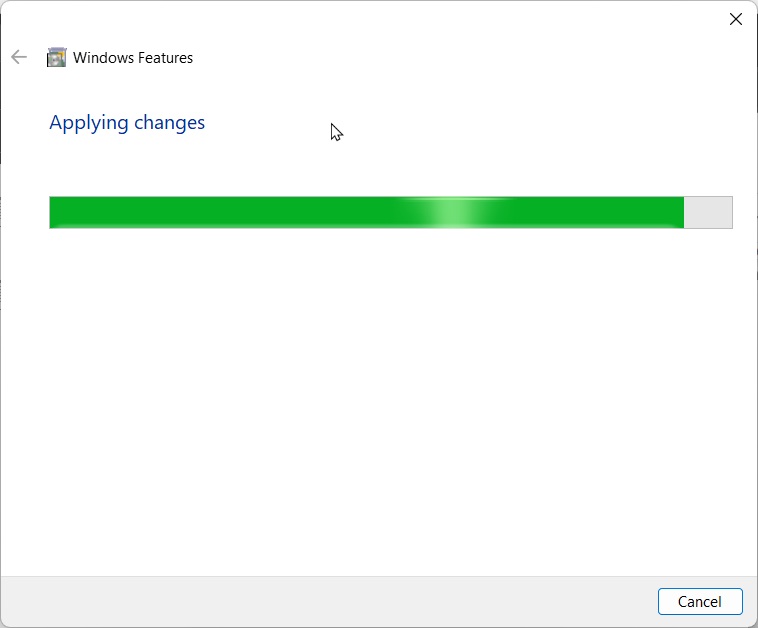
1.2 Lakukan perubahan pada Pengaturan Lanjutan
- tekan Windows kunci, ketik Manajer Layanan Informasi Internet (IIS)., dan klik Membuka.
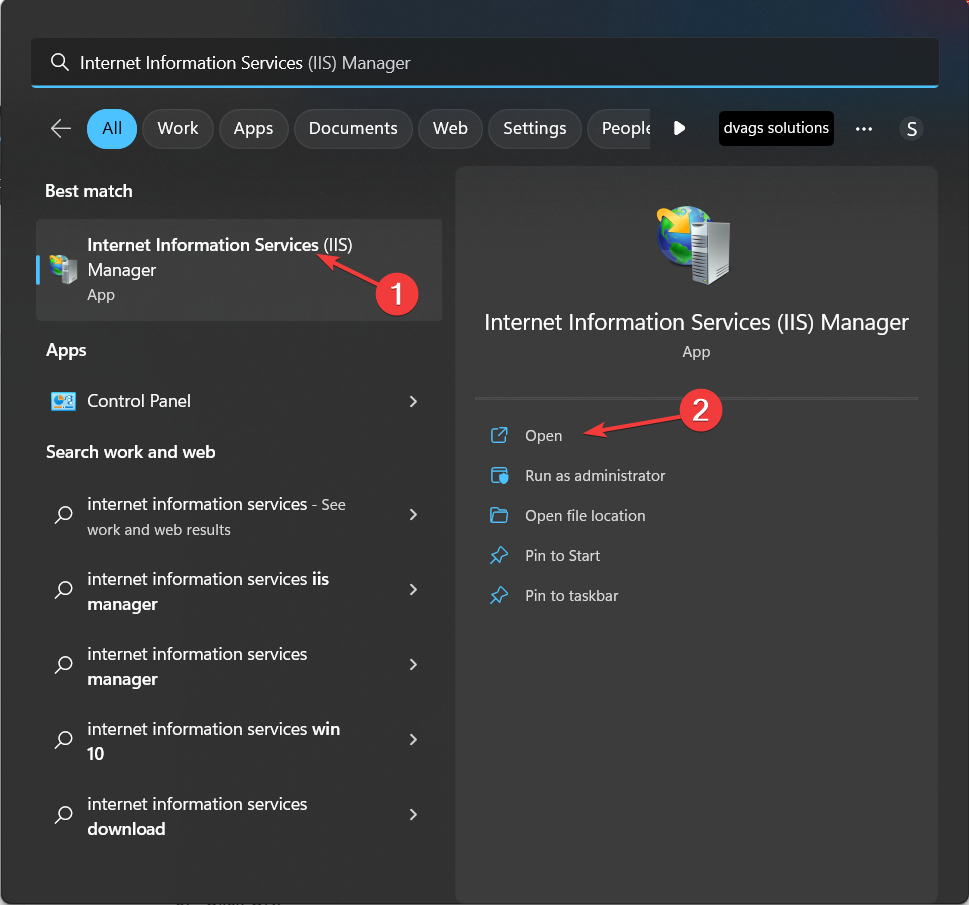
- Klik dua kali pada Desktop untuk memperluasnya.
- Klik Kumpulan Aplikasi dari panel kiri.
- Dari panel kanan, klik kanan DefaultAppPool, dan pilih Pengaturan lanjutan.
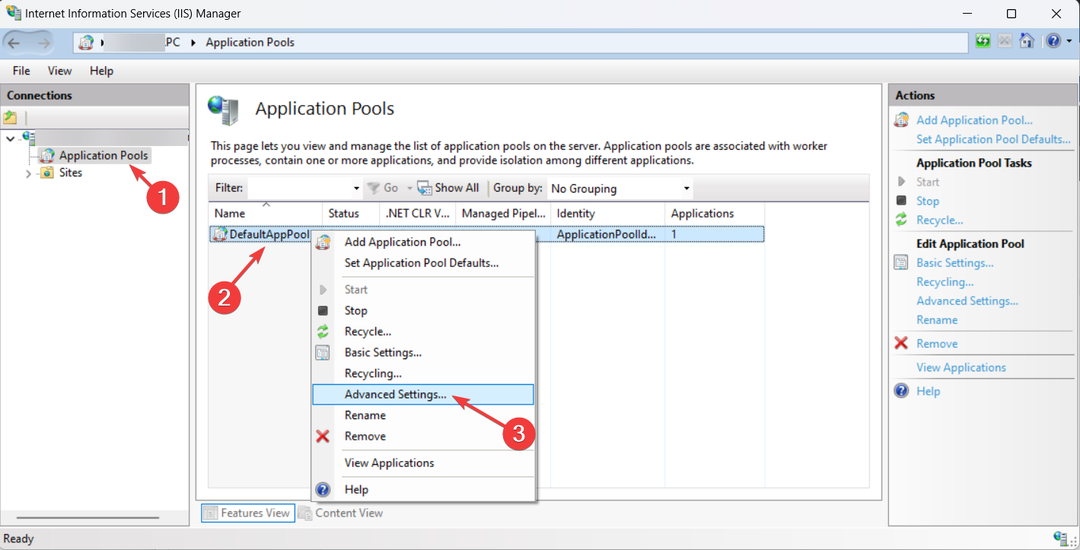
- Di bawah Umum, untuk Aktifkan Aplikasi 32-Bit, Pilih BENAR dari drop-down.

- Klik OKE.
- Apakah Windows Kehilangan Pangsa Pasar? Perbandingan dari tahun ke tahun
- Nyalakan atau Matikan Bantuan Fokus di Windows 11 [Langkah Mudah]
- Ingin papan widget 3 kolom? Instal KB5025303
- Vorbisfile.dll Hilang: Cara Memperbaiki atau Mengunduhnya Lagi
- 0x80090011 Windows Hello Pin Error: Cara Cepat Memperbaikinya
2. Unduh dan jalankan program 32-bit
- Unduh file penginstal alat 32-bit.
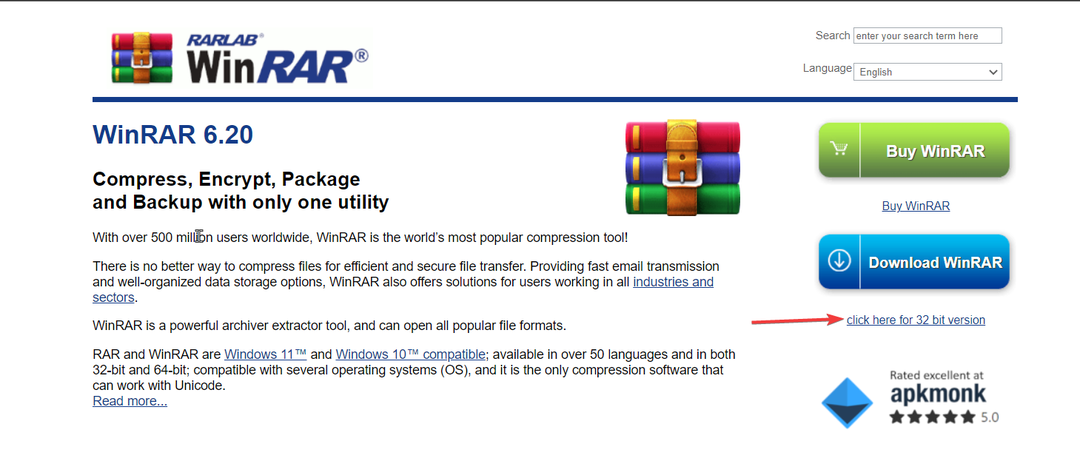
- Klik dua kali pada file penginstal untuk menjalankan penginstalan.
- Ikuti petunjuk di layar untuk menyelesaikan proses.
- Gunakan aplikasi seperti biasa.
Jadi, ini adalah langkah-langkah yang perlu Anda ikuti untuk mengaktifkan dan menjalankan program 32-bit pada Windows 11 64-bit komputer. Cobalah untuk menginstal aplikasi lama atau lama di komputer Windows 11 baru Anda, dan beri tahu kami di bagian komentar di bawah.
Masih mengalami masalah?
SPONSOR
Jika saran di atas tidak menyelesaikan masalah Anda, komputer Anda mungkin mengalami masalah Windows yang lebih parah. Kami menyarankan memilih solusi all-in-one seperti Benteng untuk memperbaiki masalah secara efisien. Setelah instalasi, cukup klik Lihat & Perbaiki tombol lalu tekan Mulai Perbaikan.


